
Pokud jste pravidelným uživatelem WhatsApp, možná víte, jak aplikace funguje. K vytvoření účtu vyžaduje vaše telefonní číslo a poté synchronizuje všechny vaše kontakty z adresáře vašeho telefonu.
I když je část nastavení WhatsApp docela jednoduchá, někdy můžete zaznamenat několik problémů. Někdy například zdržíte příjem ověřovacích kódů WhatsApp.
Pokud tedy máte problémy, jako je nepřijetí ověřovacího kódu WhatsApp, pokračujte ve čtení průvodce. Níže jsme zmínili několik jednoduchých metod, jak opravit ověřovací kód WhatsApp, který nepřijímá problémy.
Proč WhatsApp nemůže poslat SMS na moje číslo?
Důvody, proč WhatsApp neodesílá ověřovací kódy, mohou být různé. Níže uvádíme nejvýznamnější důvody.
- Vaše SIM karta není aktivována nebo dochází k problémům.
- Na vašem smartphonu je povolen režim Letadlo.
- WhatsApp nemá příslušná oprávnění pro přístup k SMS.
- Servery WhatsApp jsou mimo provoz.
- Používáte zastaralou verzi WhatsApp.
- Používáte WhatsApp v nepodporované oblasti.
Jak opravit problém s nepřijetím ověřovacího kódu WhatsApp?
Nyní, když znáte možné důvody, proč WhatsApp nemůže posílat SMS na vaše číslo, je čas hledat hlavní příčinu a řešit ji. Zde je to, co můžete udělat.
1. Ujistěte se, že je vaše telefonní číslo správné
WhatsApp vyžaduje vaše telefonní číslo pro ověření účtu. Během ověřování se ujistěte, že zadáváte správné telefonní číslo.
Než se znovu pokusíte získat ověřovací kódy, zkontrolujte telefonní číslo. Také se ujistěte, že je telefonní číslo aktuálně aktivní pro příjem SMS.
2. Odstraňte problémy se sítí
Dalším významným důvodem, proč WhatsApp neodesílá ověřovací kódy, jsou problémy se sítí. Pokud žijete v oblasti, kde jsou problémy se sítí časté, musíte problémy se sítí zkontrolovat a vyloučit.
Chcete-li ověřit, zda vaše SIM karta může přijímat SMS/hovory, můžete zkusit odeslat SMS na jiné číslo. Nebo můžete požádat své přátele, aby vám poslali SMS.
3. Zapněte/vypněte režim Letadlo
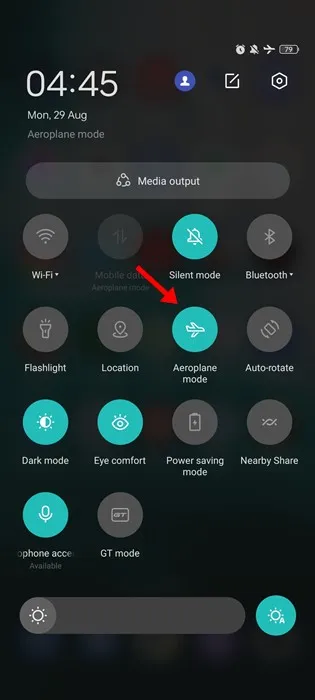
Je-li povolený režim Letadlo, deaktivuje všechny druhy síťových připojení v telefonu. To zahrnuje mobilní síť, WiFi, Bluetooth, lokalizační služby atd.
Je možné, že je váš telefon připojen k WiFi, ale má zapnutý režim Letadlo. Pokud k tomu dojde, nebudete dostávat žádné SMS ani hovory.
Otevřete tedy zásuvku oznámení na smartphonu Android a ujistěte se, že je vypnutý režim Letadlo. Pokud je deaktivován, zapněte jej na několik sekund a znovu jej vypněte.
4. Restartujte svůj smartphone
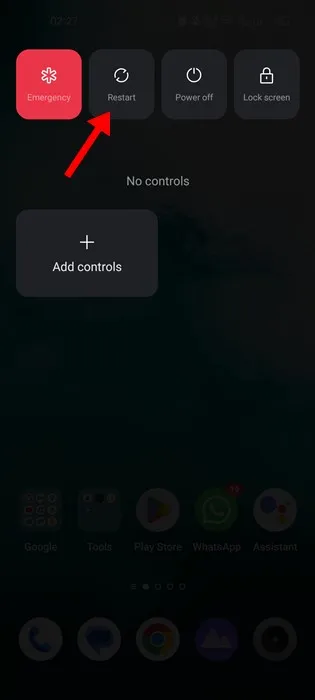
Mnoho uživatelů WhatsApp tvrdilo, že vyřešili odesílání ověřovacího kódu WhatsApp restartováním svého zařízení.
Pokud tedy problém přetrvává, i po vyloučení problémů souvisejících se sítí, je čas restartovat smartphone.
Je také dobré restartovat smartphone v pravidelných intervalech, protože to poskytne telefonu čas vychladnout a také opraví různé chyby a závady.
5. Zkontrolujte stav serveru WhatsApp
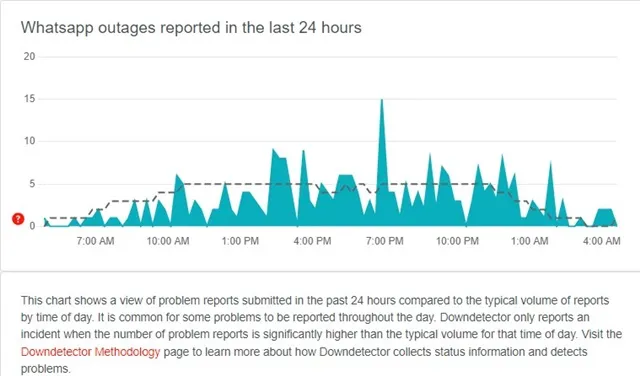
Pokud jsou oficiální servery WhatsApp celosvětově mimo provoz, bez ohledu na to, kolik pokusů o získání ověřovacích kódů uděláte, bude vše marné.
WhatsApp neodesílá ověřovací kód je často důsledkem výpadku serveru. Stejně jako každá jiná webová služba jsou servery WhatsApp často mimo provoz z důvodu údržby.
Ujistěte se tedy, že se nepokoušíte ověřit svůj WhatsApp během údržby serveru. Stav serveru WhatsApp můžete zkontrolovat na této webové stránce.
Pokud jsou servery globálně mimo provoz, musíte několik minut nebo hodin počkat. Jakmile jsou servery obnoveny, pokračujte znovu v procesu ověřování.
6. Zkontrolujte složku Spam ve vaší doručené SMS
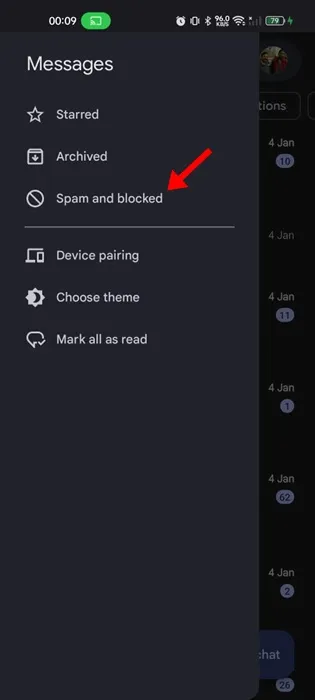
Ačkoli je to velmi vzácné, někdy se ověřovací kódy WhatsApp mohou dostat přímo do složky se spamem ve vaší doručené SMS.
K tomu dochází, pokud používáte aplikaci pro správu SMS od třetí strany. Přejděte tedy ve své aplikaci SMS do složky Spam a zkontrolujte, zda obsahuje ověřovací kód.
U zpráv Google otevřete aplikaci Zprávy > hamburger menu (vlevo nahoře) > Spam a blokováno.
7. Vymažte mezipaměť a data WhatsApp a zkuste to
Pokud stále nemůžete obdržet ověřovací kód WhatsApp, je čas vymazat soubor mezipaměti WhatsApp. Zde je návod, jak odstranit mezipaměť WhatsApp a uložená data.
1. Dlouze stiskněte ikonu aplikace WhatsApp na domovské obrazovce a vyberte Informace o aplikaci .
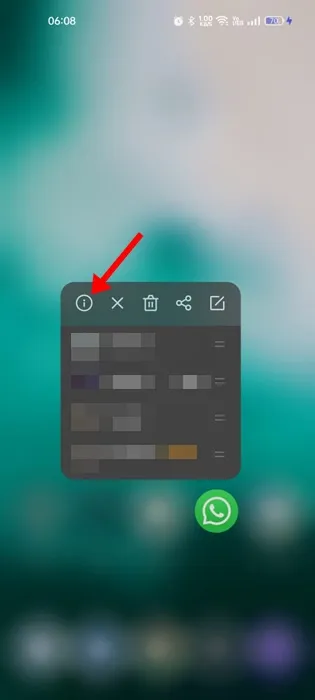
2. Na obrazovce Informace o aplikaci klepněte na Využití úložiště .
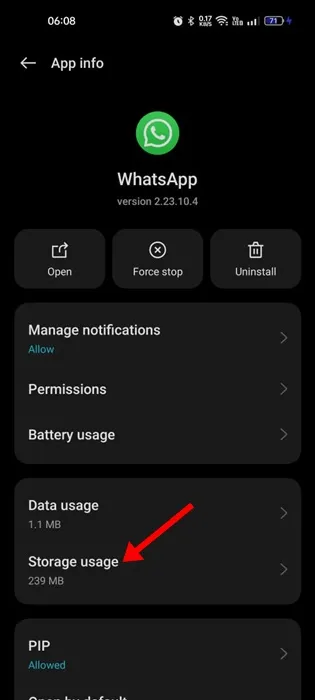
3. Na obrazovce Využití úložiště klepněte na Vymazat mezipaměť a poté Vymazat data.
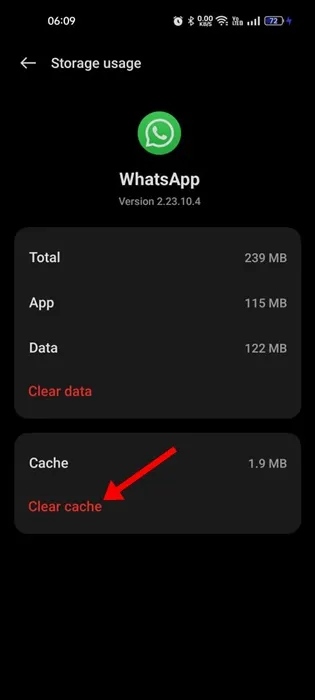
A je to! Po provedení změn znovu otevřete aplikaci WhatsApp a zaregistrujte své telefonní číslo.
8. Znovu nainstalujte aplikaci WhatsApp
Stránka centra nápovědy WhatsApp uvádí, že pokud máte problémy s registrací pomocí svého telefonního čísla, musíte smazat a znovu nainstalovat nejnovější verzi aplikace WhatsApp.
Pokud tedy dosud nic nefungovalo, je čas přeinstalovat nejnovější verzi WhatsApp z obchodu Google Play nebo Apple App Store.
Chcete-li znovu nainstalovat aplikaci WhatsApp na Android, stiskněte ikonu aplikace WhatsApp a vyberte Odinstalovat. Po odinstalaci aplikaci znovu nainstalujte z obchodu Google Play. Na iPhonu stáhněte aplikaci WhatsApp a znovu ji nainstalujte z Apple App Store.
9. Žádost o obdržení ověřovacího kódu prostřednictvím hovoru
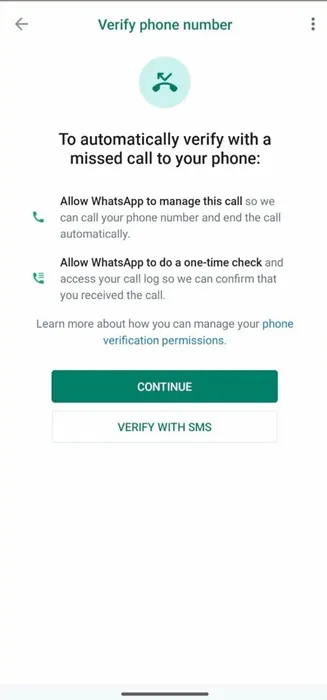
Pokud SMS nedostáváte, místo toho, abyste věci uspěchali, můžete počkat a vybrat možnost Zavolejte mi.
Jakmile časovač vyprší, můžete požádat o telefonní hovor pro potvrzení SMS kódu. Počkejte, dokud časovač nevyprší, než obdržíte kód, a vyberte možnost Zavolejte mi, abyste požádali o hovor.
Obdržíte automatický hlasový hovor, který vám sdělí 6místný ověřovací kód. Poslouchejte kód a zadejte jej na ověřovací obrazovce.
10. Kontaktujte podporu WhatsApp
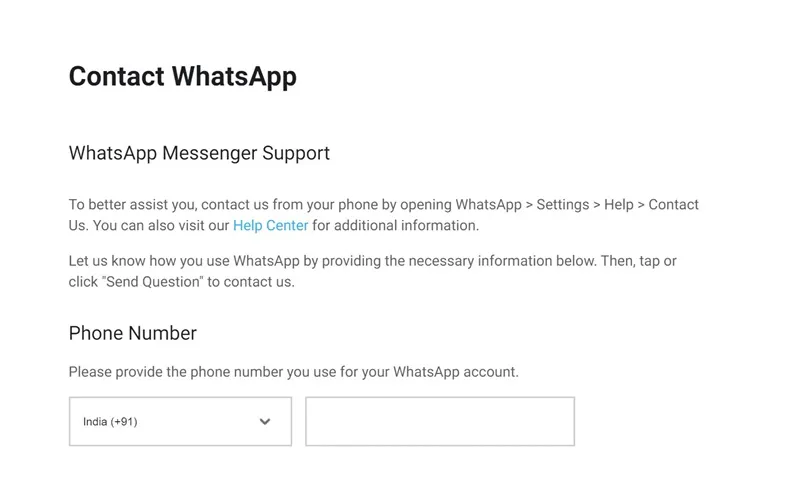
Kontaktování týmu podpory WhatsApp by mělo být vaší poslední možností, zvláště pokud nic nefungovalo.
Můžete snadno kontaktovat podporu WhatsApp a požádat je o prošetření problému. Nezapomeňte také popsat všechny metody odstraňování problémů, které jste se pokusili problém vyřešit.
Podporu WhatsApp můžete kontaktovat z této webové stránky.
Toto je několik jednoduchých metod, jak opravit problém s odesíláním ověřovacího kódu WhatsApp. Pokud potřebujete další pomoc s tímto konkrétním tématem, dejte nám vědět. Také, pokud vám tato příručka přijde užitečná, nezapomeňte ji sdílet se svými přáteli.




Napsat komentář